电脑系统重装哪个软件好用
- 分类:帮助 回答于: 2021年06月06日 09:36:00
现在给电脑重装系统非常简单,只要有一个装机工具我们就能让步骤简单化,下面和大家介绍一个小白三步装机版的电脑重装系统工具,给大家参考。
1、我们打开百度搜索下载小白三步装机版软件并打开,选择安装我们想要的系统版本,点击立即重装。

2、等待小白三步装机版下载好系统文件之后我们点击立即重启。
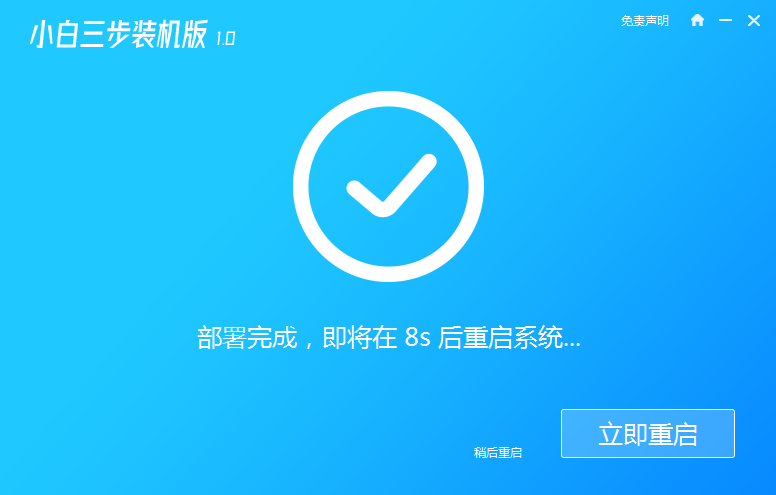
3、在windows启动管理页面选择xiaobai pe进入。
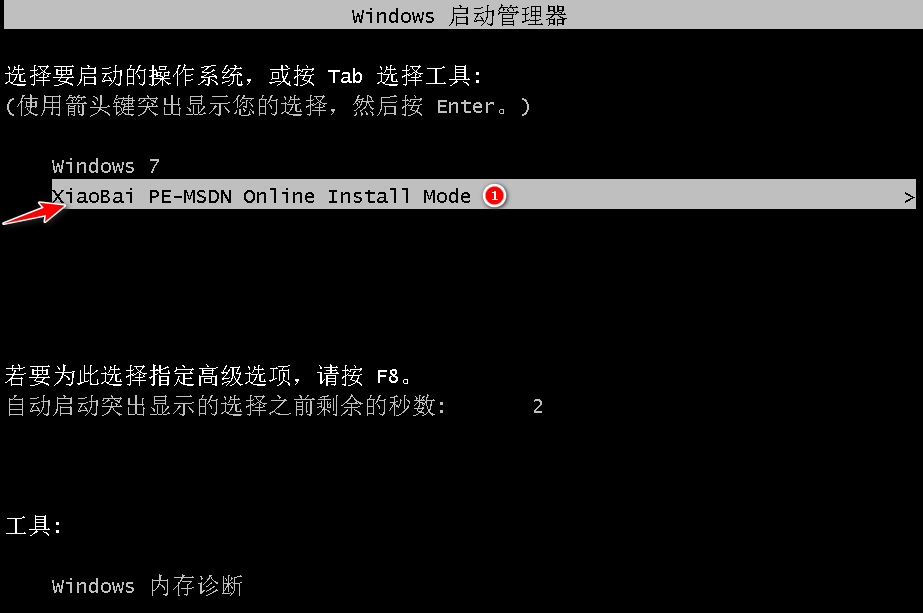
4、在pe系统中,小白装机工具会自动帮助我们安装系统了,安装完成后点击立即重启即可。
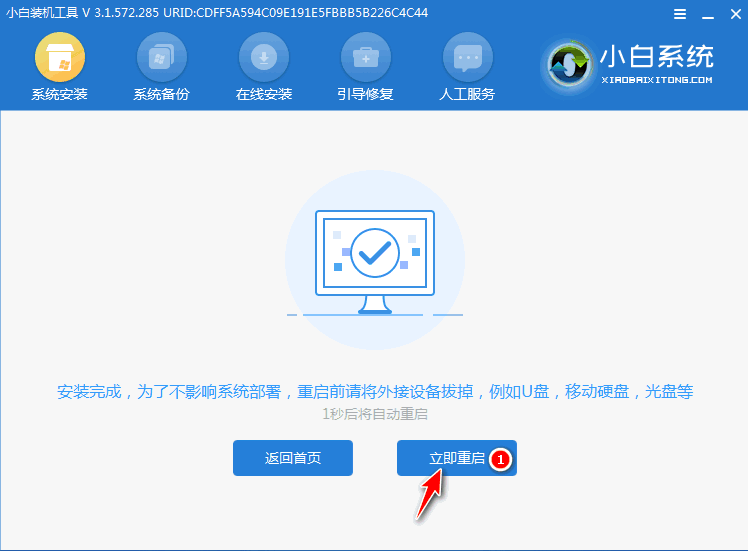
5、重启完成后进入桌面就说明我们的系统安装好了。

以上就是和大家分享的系统重装软件了,大家如果想给电脑装系统的话可以试试这个工具的。
 有用
26
有用
26

分享


转载请注明:文章转载自 www.xiaobaixitong.com
本文固定连接:www.xiaobaixitong.com
 小白系统
小白系统
小白帮助
如果该页面中上述提供的方法无法解决问题,您可以通过使用微信扫描左侧二维码加群让客服免费帮助你解决。备注:人工客服仅限正常工作时间(周一至周六:9:00~12:00 2:00~6:00)

长按或点击右侧按钮复制链接,去粘贴给好友吧~


http://127.0.0.1:5500/content.htmlhttp://127.0.0.1:5500/content.htmlhttp://127.0.0.1:5500/content.htmlhttp://127.0.0.1:5500/content.htmlhttp://127.0.0.1:5500/content.htmlhttp://127.0.0.1:5500/content.htmlhttp://127.0.0.1:5500/content.htmlhttp://127.0.0.1:5500/content.htmlhttp://127.0.0.1:5500/content.html
取消
复制成功
电脑不能正常启动了怎么办
 1000
10002022/10/05
电脑重装系统教程
 1000
10002019/07/10
如何重装电脑系统最简单快捷
 1000
10002019/07/02
热门搜索
重装系统软件,小编教你重装系统软件哪个好
 1000
10002018/10/18
小编教你如何使用一键ghost还原系统.
 1000
10002017/08/10
小鱼一键重装系统软件重装win7系统图文教程
 1000
10002017/06/21
最新电脑系统重装图文教程
 1000
10002017/06/11
小白系统v8.16.5.1版本使用教程
 0
02017/03/06
小白一键重装系统使用教程(通用7.1及以下版本)
 0
02017/03/06
重要警示:辨别真假小白一键重装系统
 0
02017/03/06
上一篇:手机连不上wifi怎么办
下一篇:黑鲨装机大师装系统黑屏怎么补救的详细介绍
猜您喜欢
- 哪个电脑系统比较稳定2020/05/11
- 蓝屏代码查询器怎么操作2023/01/27
- n卡驱动怎么更新升级2020/11/15
- 0x0000008e蓝屏代码是什么意思..2021/01/28
- 如何解决任务栏滚动显示全部窗口..2020/09/11
- 怎么让电脑不休眠,小编教你如何操作..2017/11/07
相关推荐
- ubuntu系统还原的详细步骤教程..2021/05/19
- 磁盘分区工具,小编教你硬盘分区工具di..2018/04/16
- 丢失dll文件一键修复几个步骤就能搞定..2020/09/13
- 系统下载过程中可以暂停吗..2014/09/27
- 如何用硬盘一键重装深度技术系统官网..2020/12/10
- 系统之家xp安装版系统下载2017/06/29
文章已经到底了,点击返回首页继续浏览新内容。

















